Сбросьте настройки ноутбука Dell с помощью этих простых способов
- Сброс до заводских настроек — отличный способ очистить свой ноутбук. Он удаляет все файлы и настройки с жесткого диска и возвращает его к заводскому состоянию по умолчанию.
- Стирание всего с жесткого диска вашего ноутбука — это решительный шаг, поэтому убедитесь, что вы создали резервные копии всех важных файлов, прежде чем продолжить.
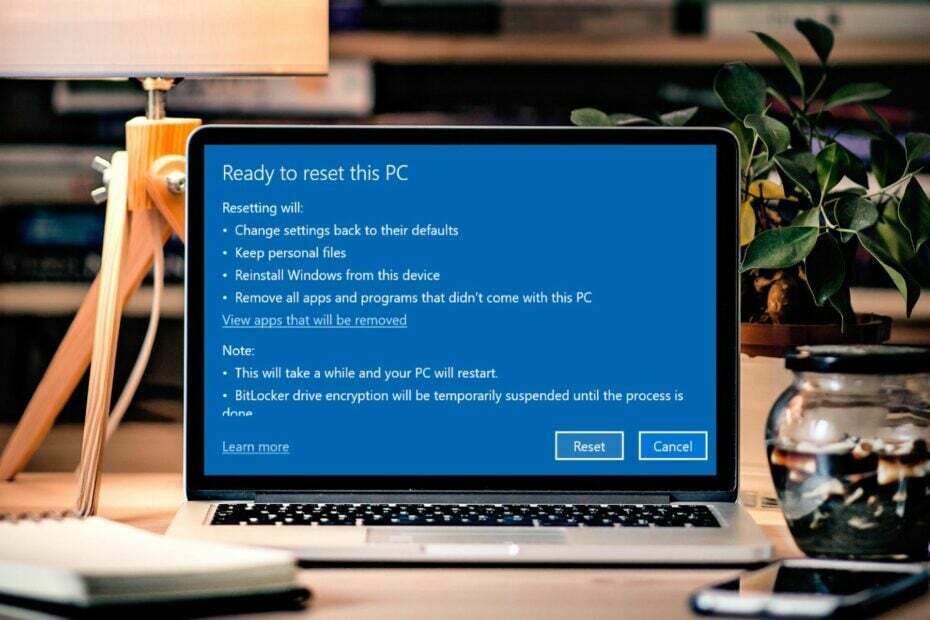
ИксУСТАНОВИТЕ, НАЖИМАЯ НА СКАЧАТЬ ФАЙЛ
- Загрузите Fortect и установите его. на вашем ПК.
- Запустите процесс сканирования инструмента для поиска поврежденных файлов, которые являются источником вашей проблемы.
- Щелкните правой кнопкой мыши Начать ремонт чтобы инструмент мог запустить алгоритм исправления.
- Fortect был скачан пользователем 0 читателей в этом месяце.
Вы когда-нибудь оказывались в ситуации, когда вы хотите удалить все свои файлы с вашего ноутбука или компьютера? Ты не один. Есть много причин, по которым вы можете захотеть это сделать.
Возможно, вы продаете компьютер или хотите, чтобы ваши старые данные были стерты из соображений безопасности. К сожалению, многие люди не знают, как восстановить заводские настройки ноутбука Dell на Windows 10. К счастью, у нас есть эти ответы.
Почему я должен сбросить свой компьютер до заводских настроек?
Если у вас возникли проблемы с принятием решения о сбросе настроек компьютера до заводских, есть несколько других причин, по которым эта процедура может быть вам полезна:
- Вредоносное ПО – Вам следует восстановить заводские настройки компьютера, если вы подозреваете, что он заражен вредоносным ПО. Удалить вредоносное ПО вручную может быть сложно, поэтому мы рекомендуем выполнить сброс настроек ПК до заводских.
- Устранение неполадок на вашем ПК – Сброс к заводским настройкам часто устраняет проблемы, которые могут возникнуть с вашим компьютером. Например, сброс к заводским настройкам может исправить поврежденную операционную систему.
- Облегчает продажу или дарение вашего ПК – Если вы продаете или отдаете свой компьютер, сброс настроек к заводским настройкам – один из лучших способов очистить жесткий диск чтобы на нем не осталось личной информации.
- Вернуть настройки в исходное состояние – Если вы внесли изменения в работу Windows, например, изменили приложения по умолчанию для определенных задач или добавление новых шрифтов для отображения текста, сброс к заводским настройкам вернет эти настройки к исходным состояние.
- Повысить производительность - Если ваш ПК медленно запускается, медленная загрузка программ и других приложений, или если он постоянно зависает, сброс настроек к заводским может решить эти проблемы.
Сброс к заводским настройкам не решит все проблемы с вашим ПК, но, безусловно, стоит попробовать, если ничего не помогло.
Как сбросить настройки ноутбука Dell до заводских?
1. Использовать настройки
- Нажать на Окна кнопку и выберите Настройки.

- Выбирать Обновление и безопасность.
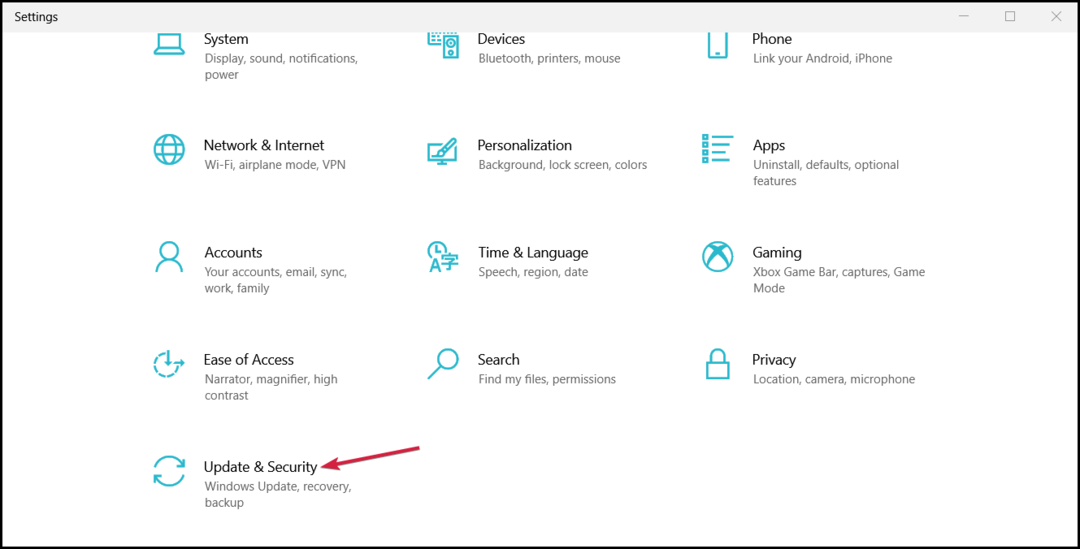
- Нажмите на Восстановление на левой панели, затем под Сбросьте этот компьютер, нажмите Начать.
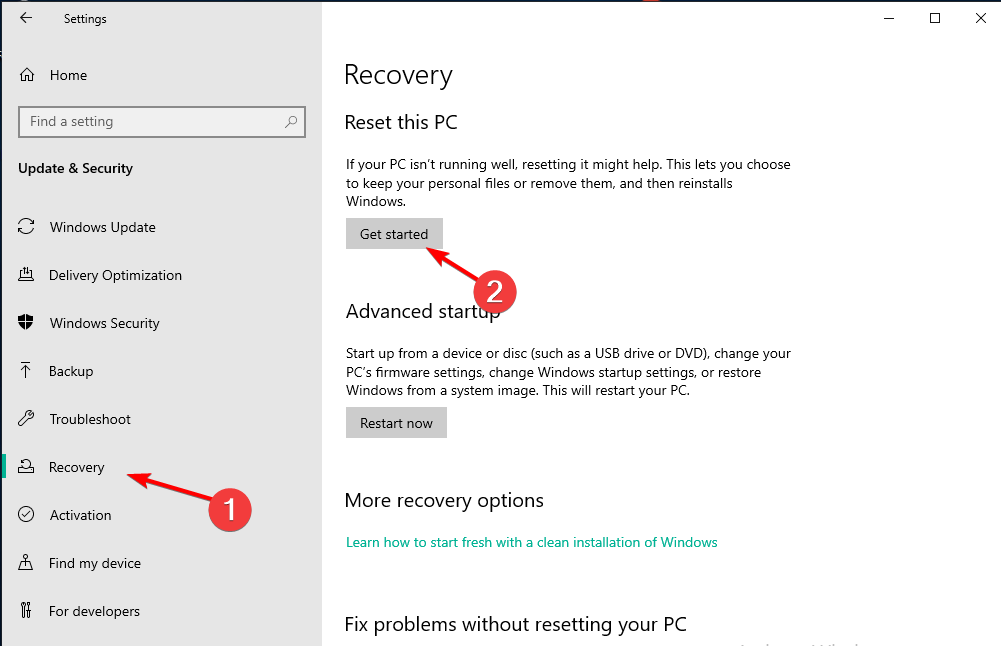
- Выберите Удалить все вариант.

- Выберите Облачная загрузка или Локальная переустановка.

- Нажмите Перезагрузить и дождитесь завершения процесса.

2. Сброс из автозагрузки
- Включите ноутбук Dell и экран входа в систему; не вводите пароль.
- Нажмите кнопку питания и выберите «Перезагрузить», удерживая кнопку Сдвиг ключ.
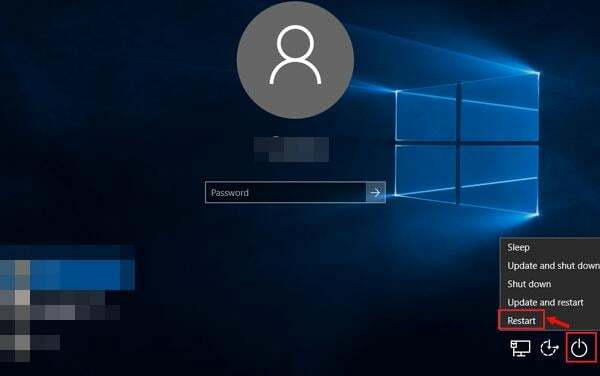
- Однажды Восстановление Windows страница всплывает, отпустите Сдвиг ключ и выберите Устранение неполадок.

- Выбирать Сбросить этот компьютер.
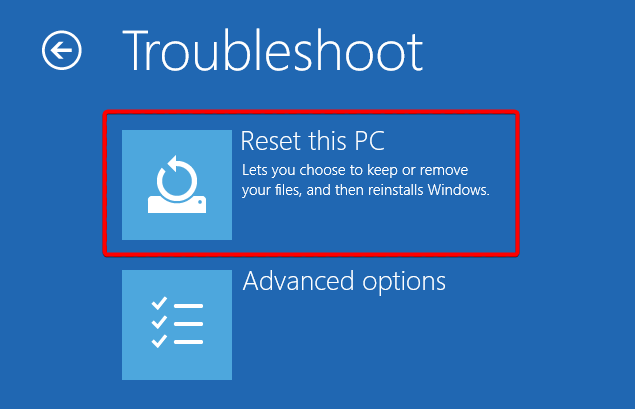
- Нажмите на Сохранить мои файлы или Удалить все.

- Выберите учетную запись.
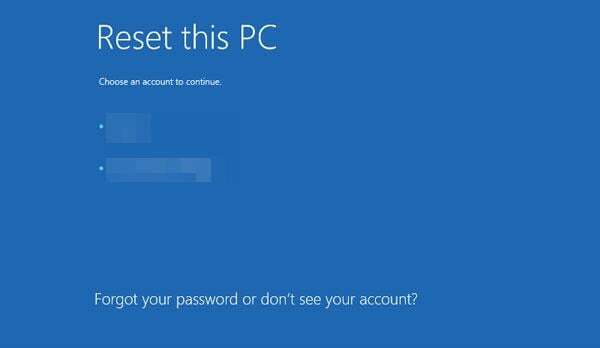
- Введите ваш пароль.

- Нажмите на Перезагрузить.
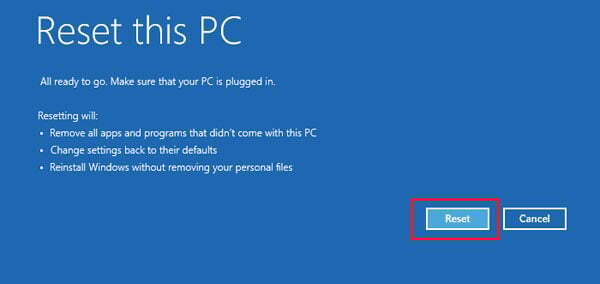
3. Используйте среду восстановления Windows
- Нажмите на поиск значок на панели задач, введите перезагрузить, и выберите Сбросить этот компьютер.
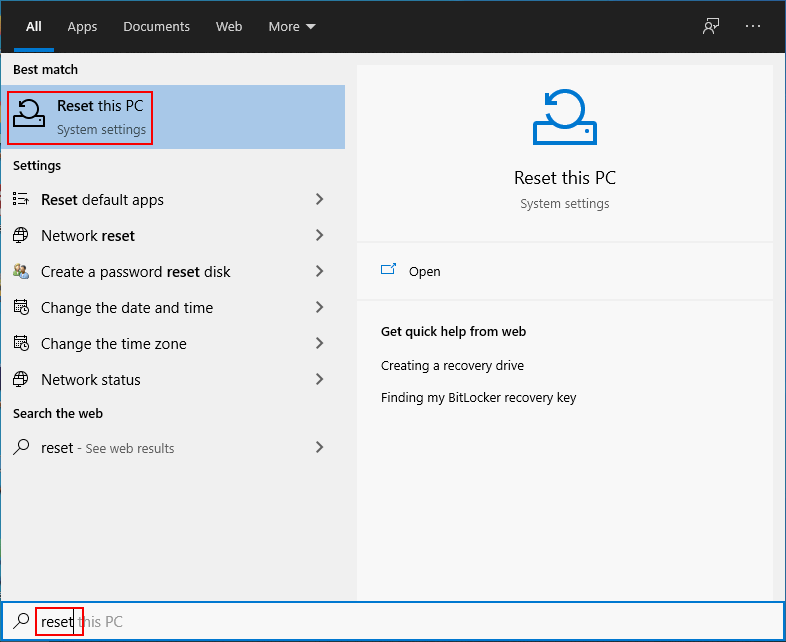
- Найдите Расширенный запуск вариант и нажмите Перезагрузить сейчас под ним.

- Нажмите на Устранение неполадок.

- Выбирать Восстановление заводского образа.
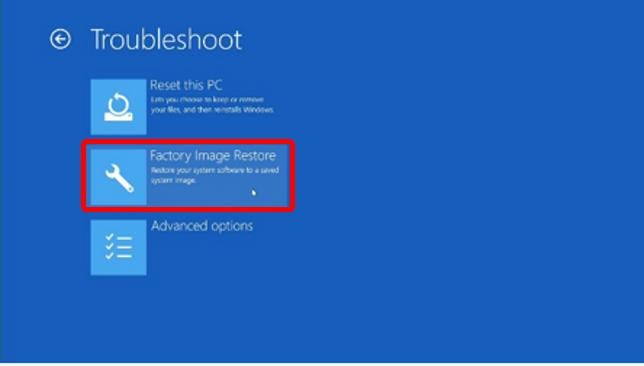
- Следуйте инструкциям на экране, чтобы выполнить остальные шаги.
4. Сброс из загрузки
- Включите компьютер Dell и, когда появится логотип Dell, удерживайте нажатой клавишу F8, пока не появятся дополнительные параметры загрузки.
- Выберите Восстановить компьютер.
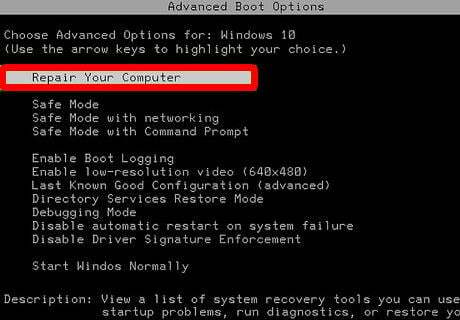
- Выберите предпочитаемую клавиатуру и язык ввода.
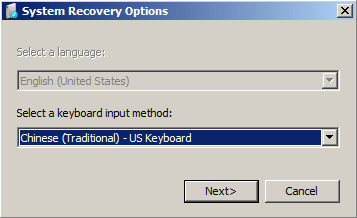
- Введите имя пользователя учетной записи администратора, которую вы используете, и оставьте поле пароля пустым.
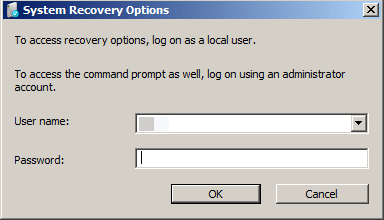
- Выберите Dell Datasafe Restore и Emergency Backup.
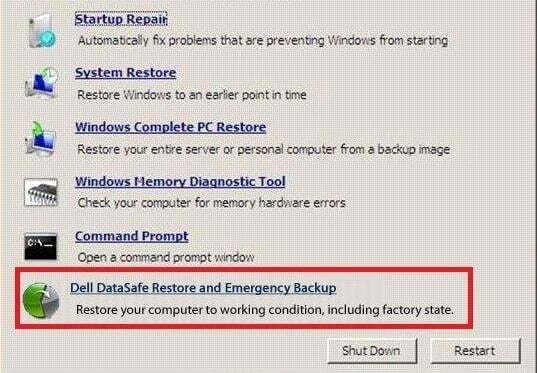
- Далее нажмите на Восстановить мой компьютер.
Сброс настроек вашего ноутбука Dell в Windows 10 до заводских настроек больше подходит для пользователей, которые забыли свой пароль.
- Что такое Netsh.exe и как исправить его ошибки
- Что такое Winlogon.exe и что он делает?
5. Используйте командную строку
- нажмите Окна + С ключи, тип команда, а затем щелкните Запустить от имени администратора.

- Скопируйте и вставьте следующую команду и нажмите Входить:
сброс системы – сброс к заводским настройкам
- Выбирать Сохранить мои файлы или Удалить все и следуйте инструкциям на экране, чтобы завершить процесс.
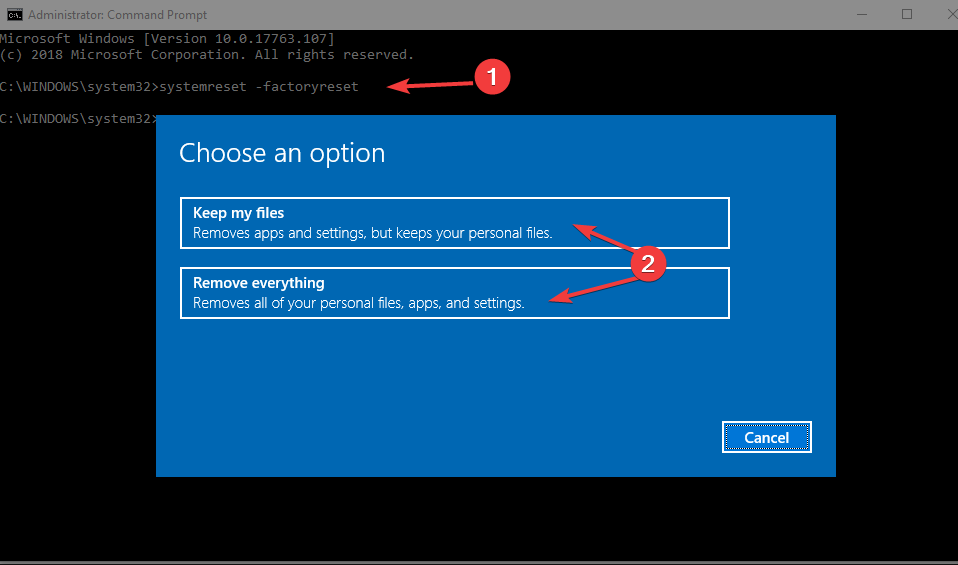
6. Сброс из БИОС
- Включите компьютер Dell и, когда появится логотип Dell, удерживайте нажатой клавишу F2, пока не появится меню настройки BIOS.
- С помощью клавиш со стрелками перейдите на вкладку «Загрузка», прокрутите вниз до параметра «Безопасная загрузка», выберите «Отключено» и нажмите «Ввод».

- Перейдите на вкладку «Дополнительно», выберите параметр «Автовосстановление BIOS», выберите «Включено» и нажмите «Ввод».
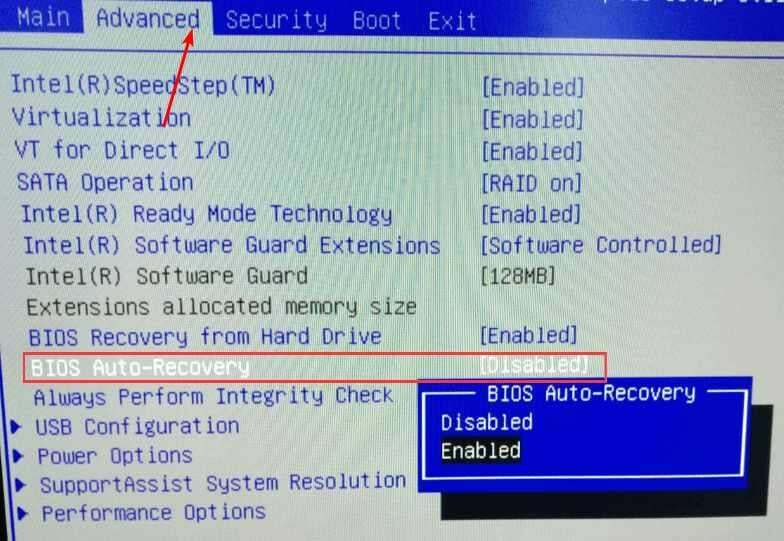
- Нажмите F10, чтобы сохранить настройки и перезагрузить компьютер.
- Дождитесь появления логотипа Dell и удерживайте клавишу F12.
- Выберите параметр SupportAssist OS Recovery и нажмите Enter.

- Нажмите «Восстановить систему».
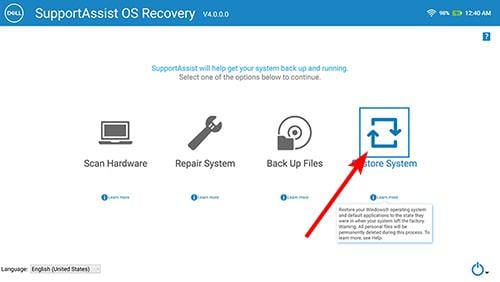
- Появится окно восстановления заводского образа. Нажмите "Далее.
- Выберите, следует ли создавать резервные копии файлов или пропускать их.
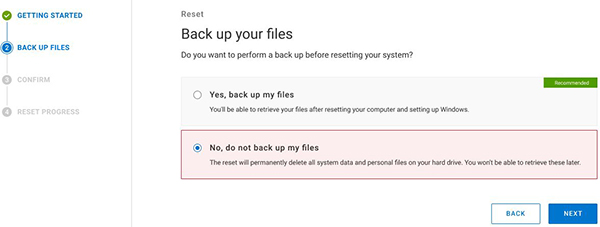
- Согласитесь на сброс настроек.
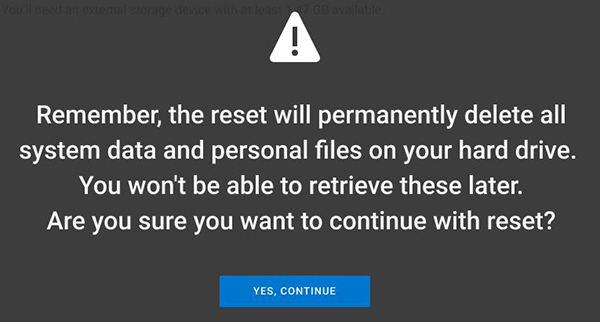
7. Используйте приложение резервного копирования и восстановления Dell
- Перейдите в свой браузер и загрузите приложение резервного копирования и восстановления Dell.
- Установите и запустите его.
- Нажмите на Восстановление.
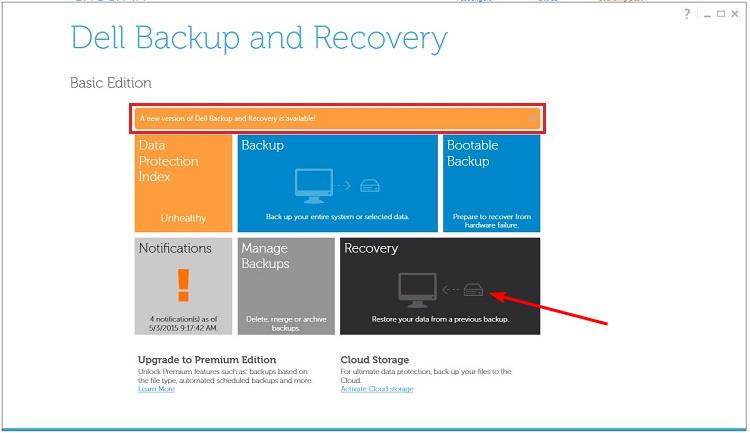
- Перезагрузите компьютер Dell и нажмите CTRL + F8 пока загружается войти Расширенные настройки.
- Выбирать Устранение неполадок.
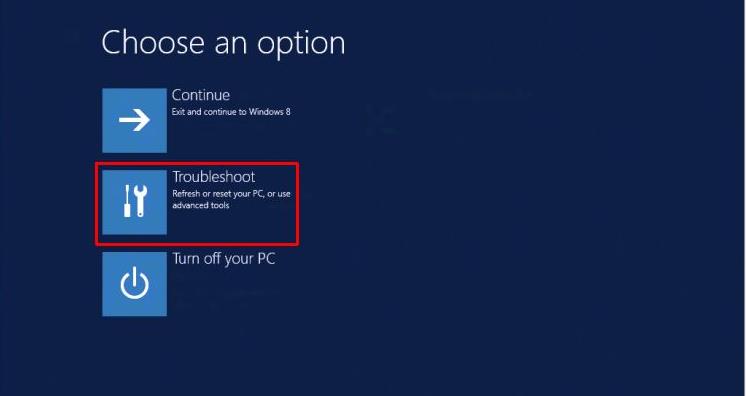
- Нажмите на Перезагрузите компьютер.

- Сейчас следуйте инструкциям на экране, чтобы завершить сброс.
Удаляет ли сброс к заводским настройкам все на ноутбуке Dell?
Совет эксперта:
СПОНСОР
Некоторые проблемы с ПК трудно решить, особенно когда речь идет об отсутствующих или поврежденных системных файлах и репозиториях вашей Windows.
Обязательно используйте специальный инструмент, например Защитить, который просканирует и заменит ваши поврежденные файлы их свежими версиями из своего репозитория.
Сброс настроек ноутбука Dell до заводских позволяет удалить всю личную информацию с вашего устройства и вернуть его в исходное состояние, когда вы впервые его купили. Это может быть полезно, если вы продаете или отдаете свой ноутбук, поскольку он больше не содержит конфиденциальных данных.
Восстановление заводских настроек вашего компьютера позволит вам сохранить ваши файлы или удалить все данные на вашем жестком диске, включая любые установленные приложения и файлы. Последний вариант стирает все пользовательские данные и настройки на вашем ноутбуке, но не удаляет Windows или другое программное обеспечение, поставляемое с вашим компьютером.
Тем не менее, необходимо резервное копирование любых важных файлов перед выполнением сброса настроек.
И вот как восстановить заводские настройки ноутбука Dell с Windows 10. Если вы используете более позднюю версию Windows, у нас также есть руководство по сброс до заводских настроек виндовс 11.
Если вы столкнулись с препятствием и по какой-то причине не могу сбросить Windows 10, у нас есть специальная статья о том, как обойти эту проблему.
Сообщите нам о любых других проблемах, с которыми вы, возможно, столкнулись, в разделе комментариев ниже.
Все еще испытываете проблемы?
СПОНСОР
Если приведенные выше рекомендации не помогли решить вашу проблему, на вашем компьютере могут возникнуть более серьезные проблемы с Windows. Мы предлагаем выбрать комплексное решение, такое как Защитить для эффективного решения проблем. После установки просто нажмите кнопку Посмотреть и исправить кнопку, а затем нажмите Начать ремонт.


